Kako da automatizujete procese koje često ponavljate ili imaju previše koraka da biste ih sve zapamtili? Akcije su pravo rešenje za to.
Posao koji se radi u Photoshopu, u načelu, je kreativan. Ali, često istu stvar treba uraditi na većem broju slika, pa kreativa prepušta mesto dosadnom ponavljanju. Kreativci nisu baš srećni kada tako nešto treba da rade, a opet, to je često priroda posla, a posao je onaj za koji svi mi bivamo plaćeni.
Akcija kao način automatizacije
Srećom, odavno su u Photoshop timu shvatili da takvih poslova ima i da treba da nađu način da se različiti ponavljajući poslovi automatizuju. Ništa jednostavnije, samo sednete, isprogramirate sekvencu i pokrenete program. Tako „blisko” dizajnerskom načinu razmišljanja, zar ne?
Jasno je da to nije način koji će većina korisnika da prihvati. Sa druge strane, potrebno je nekako Photoshopu objasniti kako da radi neki ponavljajući posao. I tako su nastale akcije.
Akcije, zapravo, ponavljaju poteze koje pravimo. Mi „kažemo” Photoshopu da prati nešto što radimo i zapamti sve poteze koje smo uradili. Posle toga, jednim klikom, „kažemo” Photoshopu da sve to ponovi. I to je sve.
Kako se prave akcije?
Akcije se snimaju. U panelu Actions se klikne na „plus” (+) ikonicu i pojavi se plutajući prozor u kojem možemo da zadamo ime akciji, da izaberemo u kojem setu će biti sačuvana, kojom prečicom će se pozivati i koju će boju imati u panelu.
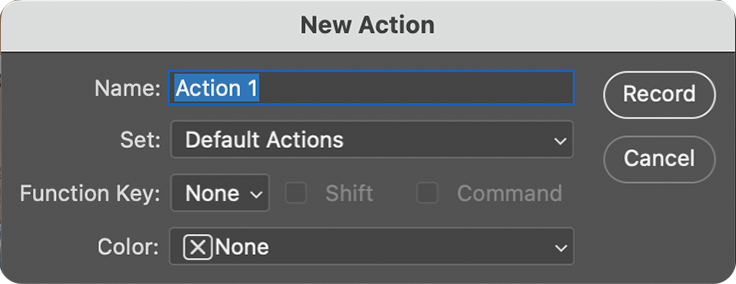
Ime akcije: Ime treba da bude nešto što ćemo lako moći da razumemo kasnije. Najčešće ime objašnjava šta akcija radi.
Set akcije: Bilo bi dobro da akcije vezane za određeni projekat ili upotrebu budu u svom posebnom setu, a ne u Default, jer će tako biti mnogo lakše za snalaženje.
Boja akcije: Boja je samo oznaka da možemo lakše da razlikujemo jednu akciju od druge. To nije nephodno namestiti, ali ume da bude korisno kada ima puno akcija u panelu.
Kada smo sve ovo popunili, klikom na dugme Record krećemo sa „snimanjem” akcije. Ako, na primer, želimo da smanjimo sliku na neku određenu veličinu. Iz menija Image izaberemo stavku Image size i tamo podesimo sve parametre koje želimo. Kliknemo na OK i oni budu primenjeni. Ujedno, svi ovi parametri su zabeleženi u akciji. Ako je to sve što smo želeli da akcija radi, klikom na kvadratić u dnu panela Actions zaustavljamo snimanje. I to je to!
Klikom na ikonicu trougla (Play) pokrećemo akciju. Možete da otvorite neku drugu sliku, kliknete na Play i videćete da će dimenzije uvek biti primenjene identično.
Pokretanje akcije
Već sam rekao da se akcija pokreće klikom na „Play“ dugme. I to je najčešći način. No, ako se akciji zada prečica, onda se može pokrenuti i na taj način. Prečice su vezane za funkcijske tastere, pa treba pogledati da li se izabrana ne „sudara” sa nekom koja već postoji. One se mogu kombinovati sa tasterima Cmd/Ctrl i Shift, pa se tako može izbeći „sudaranje”. Na Windowsu, prečice idu do F12, što je normalno, ali na Mac-u one idu do F19, ako se poseduje velika tastatura. To je prilično zgodno, jer posle F12 nema sistemskih prečica, pa ostaje sedam slobodnih dugmadi za prečice.
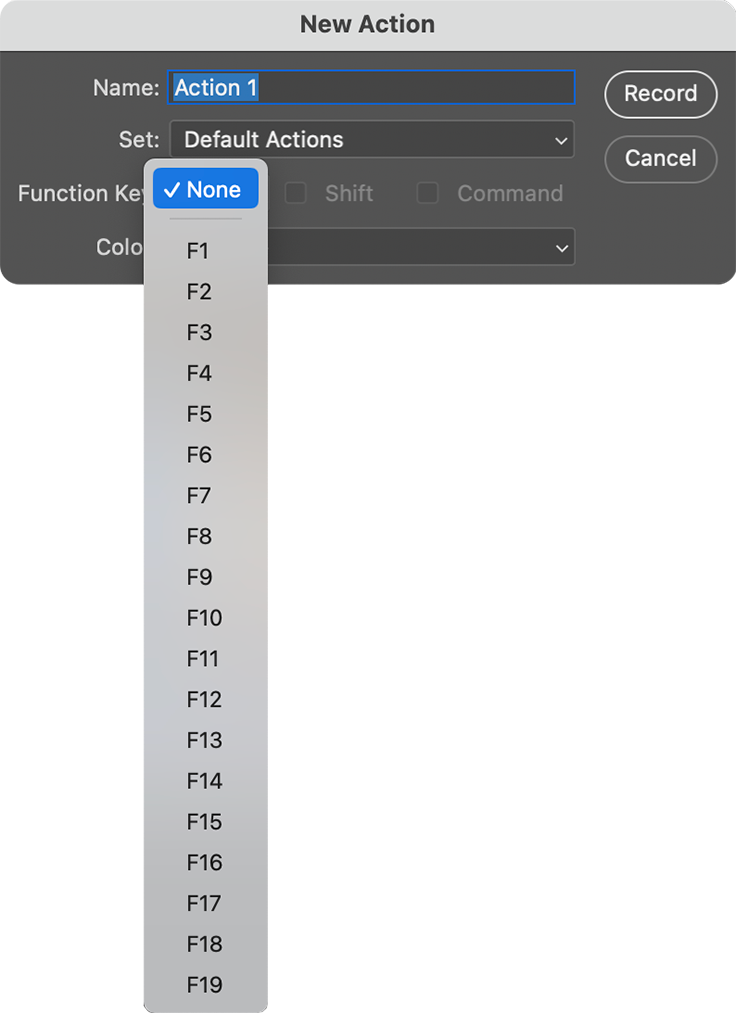
Akcije se mogu i grupno pokrenuti, tj. u panelu se može izabrati više akcija i onda kliknuti na „Play” dugme i akcije će biti izvršene jedna za drugom. Ovo može da bude korisno kada ima nekoliko procesa koje treba pokrenuti, a ne želimo da snimamo posebnu kompleksnu akciju. Na primer, imamo jedan proces u kojem se menja veličina, a drugi u kojem se menja kolorni model iz RGB-a u CMYK.
Akcije se mogu i delimično pokretati. U panelu, sa leve strane, postoje male „check” oznake. Isključivanjem nekih od njih taj deo akcije se neće pokrenuti.
Promena snimljene akcije
Ako smo snimili akciju i utvrdili da ne radi baš ono što smo hteli, ne moramo ponovo da je snimamo. Svaki potez unutar akcije je zabeležena i može se naknadno promeniti.
Kada se na panelu klikne na određenu akciju, ispred imena se nalazi strelica i klikom na nju se „razmota“ kompletna struktura snimljenih poteza. Dalje, ispred svakog poteza postoji strelica, koja dalje „odmotava“ njegovu strukturu. Ako je reč o potezu koji poziva određeni panel (npr. Image Size), dvoklikom na taj potez otvara sa taj panel i u njemu se mogu promeniti parametri. Kada se promena potvrdi (klikom na „OK“ ili tasterom Enter), ta promena bude zabeležena u akciji i od tog trenutka ta akcija primenjuje novo unete vrednosti.
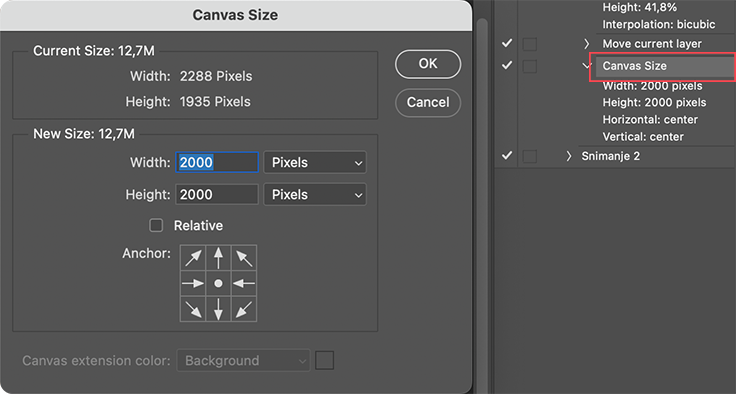
Ovaj sistem može da se iskoristi i za pravljenje modifikacija akcija. U panelu Actions se obeleži određena akcija i iz pomoćnog menija izabere opcija Duplicate. Dupliranoj akciji se može zadati željeno ime i onda se mogu modifikovati njeni potezi, na gore opisan način. Uzmimo da, na primer, imamo akciju koja treba da sliku smanji na 1200 piksela i da nam treba ista takva koja smanjuje na 1080. Samo treba duplirati prvu akciju, otvoriti potez „Image size“ i tamo u polju Witdh uneti 1080 px i kliknuti na OK.
U postojeću akciju se mogu dodati određene stavke tako što se iz pomoćnog menija izabere neka od ponuđenih „Insert” opcija – Menu Item, Stop, Conditional ili Path.
Gde se čuvaju akcije?
Akcija je automatski sačuvana u izabranom setu. Fizički zapis se nalazi u folderu Actions negde unutar Photoshop foldera. To mesto nije baš najbolje za čuvanje ličnih akcija, jer sa promenom verzije programa, stara se briše, a sa njom i akcije (između ostalog) koje su sačuvane u pomenutom folderu.
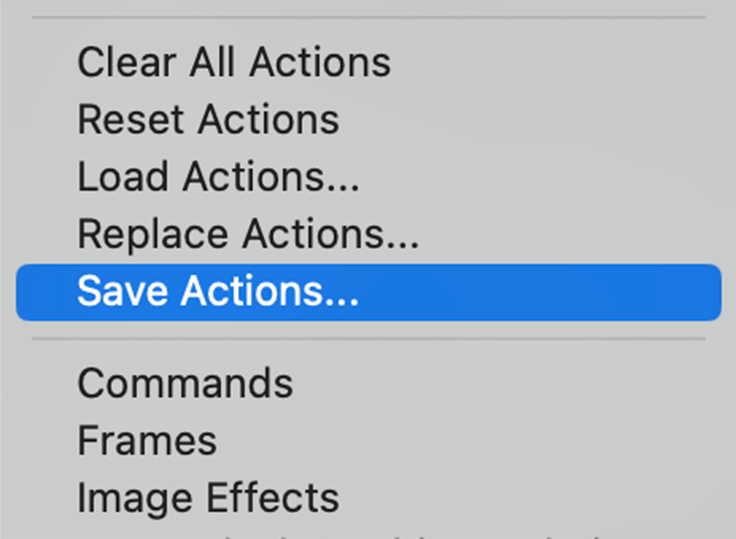
Pa gde onda čuvati svoje akcije? Prvo, preporučujem da se lične akcije čuvaju u posebnom setu. Lakše ih je pronaći, nego među onim u Default setu. Drugo, pojedinačne akcije ne mogu da se čuvaju odvojeno, već samo setovi. Pa čak da u setu imate samo jednu akciju, opet je potrebno da ona bude u posebnom setu da bi mogla da se sačuva. Akcije se čuvaju u formatu .atn zapisa i pri čuvanju treba izabrati da se to napravi u nekom folderu koji nije povezan sa Photoshopom, već u nekom vezanom za poslove. Imam razne sačuvane akcije koje se nalaze u folderima vezanim za projekat u kojem se koriste, a jedan set nekih opštih akcija u posebnom folderu gde držim razne takve sitnice. Ne samo da su tu na sigurnom, već su i na mesto koje je najlogičnije za njih.
U kojim slučajevima pravimo akcije?
Naravno, kada imamo neku operaciju koja se često koristi, pametno je napraviti akciju za nju. Sa druge strane, postoje operacije koje se rade retko, ali su uvek iste, pa akcija može da posluži kao dobar način da se zapamti ta operacija. Postoji knjiga, zapravo specijalni kalendar, koji radim jednom godišnje. Slike koje treba obraditi su u istom formatu i veličini, samo sa drugačijim podacima. U knjizi ih ima oko dvadeset, što varira od godine do godine. Na svakoj treba obrisati određeni deo, kropovati na istu veličinu, promeniti kolorni model i sačuvati u formatu drugačijem od originala. Akcija sadrži sve ove operacije, tako da jedan klik sve to rešava „u cugu“. Napravio sam je pre petnaestak godina pa se više i ne sećam šta tačno treba da se uradi, ali se akcija „seća“ i uvek pouzdano uradi šta treba.
Kad god se neka operacija ponavlja na isti način, akcija je dobro rešenje.
Zašto je akcija bolja nego da mi ponavljamo operaciju?
Možda ovo pitanje izgleda suvišno, ali ima puno ljudi koji zaziru od „programiranja“, pa time i od pravljenja akcija. Ima više razloga zašto je bolje koristiti akcije nego raditi „peške“.
Prvo, akcija se izvršava mnogo brže nego kada mi pozivamo komande. Akcija nije snimak u realnom vremenu, već spisak komandi koje se izvršavaju jedna za drugom, bez pauze.
Drugo, akcija se uvek izvršava na isti način, bez greške. Čovek je najveći izvor grešaka u poslu, pa ako treba nešto da ponovi sto puta, sve su šanse da će bar jednom (a najverovatnije mnogo više) čovek pogrešiti, dok računar neće.
Treće, i možda najvažnije, ako mašina može da izvodi neku operaciju umesto čoveka, onda čoveku ostaje mnogo više vremena da bude kreativan. Rad u Photoshopu svakako spada pod kreativnu kategoriju, pa sve što softver+hardver mogu da urade, a da mi možemo da se bavimo kreativnim delom je svakako dobrodošlo.

Zoran Imširagić je ekspert za grafički softver i produkciju, edukator i autor. Obučava profesionalne korisnike da iskoriste softver na najbolji način u svom poslu (izdavačke i novinske kuće, štamparije, marketing agencije i sl.). Vodi grupu za grafički dizajn na odseku za dizajn IT Akademije. U saradnji sa distributerskom kućom Extreme d.o.o. više od 15 godina drži radionice i prezentacije za profesionalne korisnike. Autor je velikog broja tekstova (100+) o upotrebi grafičkog sofvera za različite časopise i blogove.





